Tech
Cara Memperbaiki “Kernel Data Inpage Error” di Windows
![Cara Memperbaiki “Kernel Data Inpage Error” di Windows [Diperbaiki oleh Para Ahli]](https://trikponsel.com/wp-content/uploads/2023/05/Kernel-Data-Inpage-Error.webp)
Kernel Data Inpage Error merupakan masalah umum BSOD yang bisa diatasi dengan berbagai metode. Microsoft tidak selalu memberikan solusi langsung, sehingga seringkali komunitas membantu pengguna memecahkan masalah ini.

Gambar memperlihatkan Windows BSOD: Kernel Data Inpage Error
Apa yang menyebabkan Kernel Data Inpage Error?
Sebagaimana kebanyakan masalah Windows, menemukan akar penyebab BSOD bisa sulit. Beberapa kemungkinan penyebab meliputi:
1. Masalah pada hard drive.
2. Kerusakan pada RAM.
3. Koneksi yang tidak terhubung dengan baik.
4. Kesalahan pada disk.
5. Konflik perangkat lunak.
6. Versi BIOS yang sudah usang.
7. Kemungkinan aplikasi berbahaya.
Ayo kita lanjut ke bagian berikutnya untuk mendapatkan informasi lengkap tentang cara mengatasi masalah ini.
Pembaruan Windows
Pembaruan Windows penting untuk kinerja dan keamanan komputer. Pastikan selalu instal pembaruan terbaru.

Update Windows
Jika komputer Anda mengalami masalah, coba pasang pembaruan terbaru. Jika masalah masih berlanjut, periksa pembaruan driver.

Device manager
Selanjutnya, cari disk drive Anda di daftar. Klik ganda pada setiap drive untuk membuka dialog propertinya.

Disk drive
Di bagian Driver, klik Update Driver. Sistem akan mencari dan instal pembaruan driver secara otomatis. Untuk unduh manual, pilih “Telusuri komputer untuk mencari driver.” Setelah pembaruan, pantau masalah beberapa hari.
Hard drive
Kerusakan pada hard disk bisa menjadi pemicu Kesalahan Data Kernel Inpage. Suara aneh dari hard disk bisa mengindikasikan perlunya penggantian. Periksa kesehatan hard disk dengan alat diagnostik produsen atau CrystalDiskInfo. CrystalDiskInfo memberikan info kesehatan hard disk, kode warna menunjukkan status. Jika warna bukan biru (kesehatan baik), backup data dan rencanakan penggantian hard disk.
RAM rusak
Stik RAM rusak bisa menyebabkan BSOD. Jalankan Windows Memory Diagnostic untuk mengecek masalah memori.

Tool Windows Memory Diagnostic
Setelah jalankan Windows Memory Diagnostic, pilih restart instan atau saat reboot berikutnya.

Diagnostik memori windows
Setelah tes selesai, komputer reboot. Periksa Event Viewer untuk masalah memori. Buka Event Viewer dengan klik Windows + X.

Event Viewer
Di Event Viewer, klik Windows Logs > System.

Setelah klik Windows Logs > System, gulir ke bawah cari MemoryDiagnostics-Results. Gunakan fungsi Temukan di panel kanan.
Tes ini mengidentifikasi masalah RAM. Jika alat Windows tak menunjukkan masalah, coba MemTest86 untuk pengujian lebih lanjut.
Verifikasi masalah dengan RAM cadangan juga mungkin diperlukan.
Koneksi Longgar
Periksa koneksi yang longgar jika sering mengalami BSOD. Untuk laptop, bawa ke teknisi atau coba sendiri dengan bungkus pergelangan tangan anti-statis. Cabut-masukkan koneksi, dan bersihkan kontak adaptor jika perlu.
Kerusakan Disk
Perbaiki kerusakan disk tanpa unduhan tambahan di Windows dengan langkah-langkah berikut:
1. Gunakan DISM dan System File Checker secara berurutan untuk memeriksa kesalahan perangkat lunak.
2. Untuk pemeriksaan kesalahan disk, gunakan perintah `chkdsk c: /f /r` dari Command Prompt sebagai administrator. Jika disk digunakan, jadwalkan pemindaian ulang pada reboot berikutnya.
3. Temukan informasi lebih lanjut tentang `chkdsk` pada dukungan Microsoft [di sini](https://learn.microsoft.com/en-us/windows-server/administration/windows-commands/chkdsk).
4. Windows menyediakan alat pemeriksaan drive bawaan untuk memeriksa kesehatan drive secara detail, serta memverifikasi partisi satu per satu.

Buka Windows Explorer, klik kanan pada partisi sistem, pilih Properties. Di tab Tools, klik Check untuk pemindaian. Ikuti petunjuk sesuai hasilnya.
Konflik Perangkat Lunak
Terlalu banyak unduhan perangkat lunak dapat menyebabkan masalah seperti Kernel Data Inpage Error. Solusi melibatkan:
1. Reset Windows: Langkah cepat, cadangkan data penting, dan mulai dari awal, reinstall program-program esensial.
2. Boot Bersih: Hindari reset penuh, nonaktifkan program pihak ketiga saat boot, aktifkan satu per satu untuk temukan penyebab BSOD.
Untuk masalah Windows, boot bersih sering membantu. Jika berhasil, bisa jadi perangkat eksternal penyebabnya. Aktifkan perlahan, pantau beberapa hari, dan perbarui atau hapus program yang mungkin menciptakan masalah.
Pembaruan BIOS
BIOS, utilitas motherboard saat booting, mungkin diperbarui melalui pembaruan Windows, namun tidak selalu. Jika tidak tersedia, periksa merek motherboard, terutama pada komputer khusus. Jika tanpa pembaruan, kembalikan pengaturan BIOS ke default. Sayangnya, tidak ada proses universal karena tergantung merek motherboard atau PC yang digunakan.
Aplikasi berbahaya
Aplikasi berbahaya bisa merusak komputer. Jika layar mencurigakan, scan sistemnya dan pakai antivirus premium dengan perlindungan real-time. Kesalahan Inpage Data Kernel biasanya masalah hardware. Reset Windows jika masalahnya software. Cek disk dan gunakan antivirus premium untuk mencegah kesalahan.
Kesimpulan
Kernel Data Inpage Error di Windows (BSOD) disebabkan oleh masalah hardware, software, atau malware. Tips: perbarui Windows, periksa hard drive, jalankan Windows Memory Diagnostic, cek koneksi hardware, cek kesalahan disk, hapus konflik perangkat lunak, perbarui BIOS, jalankan pemindaian antivirus. Jika masih bermasalah, konsultasi dengan teknisi. Untuk mencegah masalah di masa depan, gunakan antivirus, perbarui driver, cek disk, dan gunakan software aman. Bagikan pengalaman di komentar.
FAQ (Frequently Asked Questions)
Apa itu Kernel Data Inpage Error?
Kernel Data Inpage Error, jenis BSOD, terjadi saat Windows tidak dapat mengakses data diperlukan. Biasanya disebabkan oleh masalah hardware, software, atau driver.
Bagaimana cara mencegah Kernel Data Inpage Error?
Langkah untuk mencegah Kernel Data Inpage Error, yaitu: perbarui Windows dan driver secara teratur, periksa hard drive dan RAM, perbaiki kesalahan disk, dan hindari konflik perangkat lunak dengan mereset atau melakukan boot bersih.
Bagaimana cara mengatasi Kernel Data Inpage Error jika sudah terjadi?
Jika mengalami Kernel Data Inpage Error, coba langkah berikut: restart dan masuk ke Safe Mode, gunakan System Restore, perbarui antivirus dan scan m4lware, update BIOS, ganti hardware yang bermasalah.
Apa yang harus saya lakukan jika solusi di atas tidak berhasil?
Jika solusi sebelumnya tidak berhasil, cari bantuan dari komunitas online, teknisi profesional, atau forum resmi Microsoft. Kunjungi situs dukungan produsen hardware atau hubungi layanan pelanggan atau pusat servis komputer Anda.
Apa yang harus saya perhatikan saat mencari bantuan online?
Saat mencari bantuan online:
- Cari informasi terbaru, relevan, dan akurat.
- Baca ulasan dari pengguna dengan masalah yang sama.
- Hindari program yang tidak jelas keamanannya.
- Ikuti petunjuk dengan hati-hati dan backup data.
- Sertakan spesifikasi komputer saat meminta bantuan.
-

 Cryptocurrency9 bulan ago
Cryptocurrency9 bulan agoApa itu Metasmining? Apakah Aman?
-

 Tech12 bulan ago
Tech12 bulan agoCara Mengatasi PUBG Mobile Authorization Denied 611 Error
-
![Cara Mengatasi AnyDesk Tidak Berfungsi di Windows 11 & 10 [7 Solusi]](https://trikponsel.com/wp-content/uploads/2023/05/anydesk-logo-260x240.webp)
![Cara Mengatasi AnyDesk Tidak Berfungsi di Windows 11 & 10 [7 Solusi]](https://trikponsel.com/wp-content/uploads/2023/05/anydesk-logo-80x80.webp) Tech12 bulan ago
Tech12 bulan agoCara Mengatasi AnyDesk Tidak Berfungsi di Windows 11 & 10 [7 Solusi]
-

 Tech10 bulan ago
Tech10 bulan agoCara Mengatasi Instax Mini 11 Tidak Berfungsi
-

 Tech9 bulan ago
Tech9 bulan agoTutorial Lengkap: Cara Menghapus AnyDesk Sepenuhnya
-

 Tech12 bulan ago
Tech12 bulan agoCara Menggunakan ChatGPT dengan Google Colab
-

 Tech10 bulan ago
Tech10 bulan agoBagaimana Cara Menyembunyikan Balasan Pada Threads?
-

 Tech9 bulan ago
Tech9 bulan agoreCAPTCHA tidak berfungsi di Chrome: cara memperbaikinya